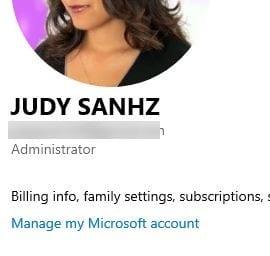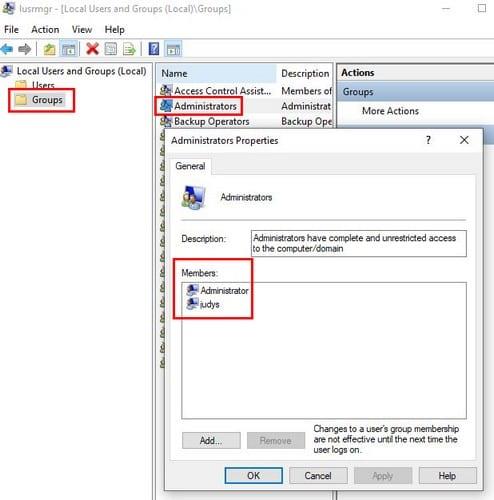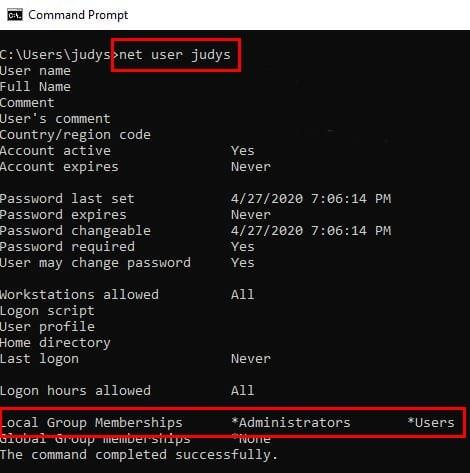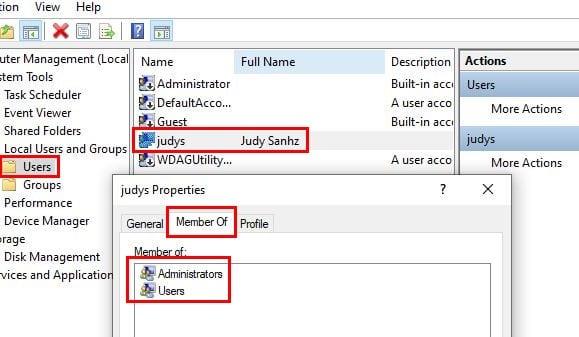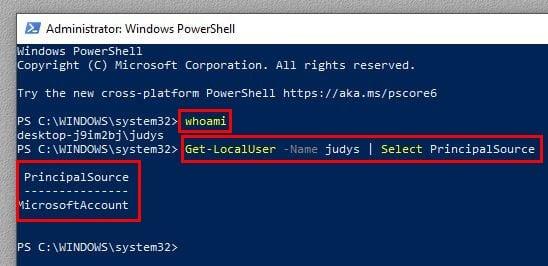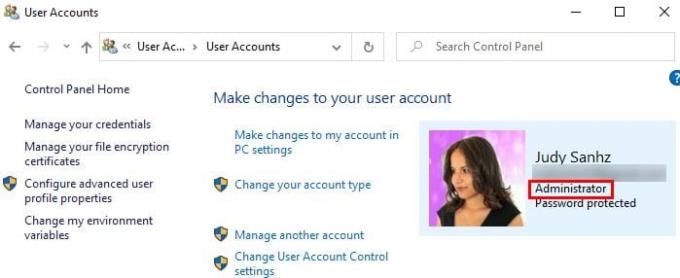Za izvajanje določenih nalog mora vaš račun imeti skrbniške pravice. To bi pojasnilo, zakaj ko poskušate slediti navodilom, se stvari ne iztečejo tako, kot ste pričakovali.
Morda ste se zmotili pri upoštevanju navodil ali pa vaš račun nima skrbniških pravic, ki jih potrebuje za dokončanje naloge. Dobra novica je, da obstajajo preprosti načini za preverjanje vrste računa, ki ga imate.
1. Preverite skrbniške pravice v nastavitvah
Za odprte nastavitve, pritisnite tipke Windows in I . Pojdite na račun in pod sliko profila bi morali videti, ali imate skrbniške pravice.
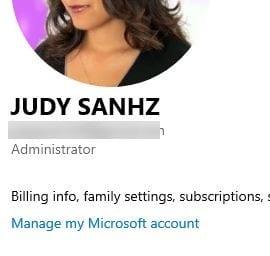
2. Preverite Vrsta računa v Lokalni uporabniki in skupine
Najhitrejši način za odpiranje lokalnih uporabnikov in skupin je, da v iskalno vrstico vnesete lusrmgr.msc . Če želite, lahko tudi z desno tipko miške kliknete meni Start Windows in kliknete Upravljanje računalnika. Ko se prikaže novo okno, kliknite Lokalni uporabniki in skupine , nato pa možnost Skupine .
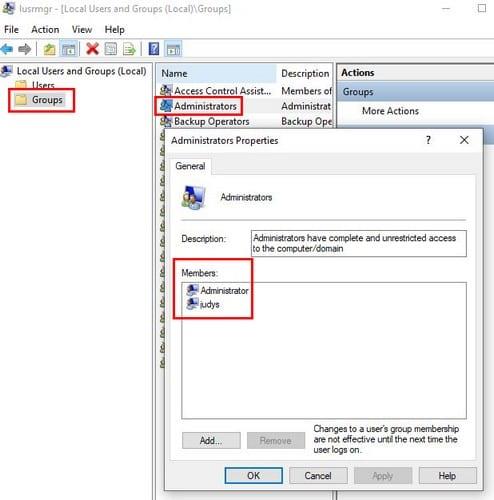
Poiščite skrbniško možnost in jo dvokliknite . Prikazati bi se moralo okno Lastnosti skrbnika in ko se pojavi, boste v polju Člani videli, kateri računi imajo skrbniške pravice.
3. Uporabite ukazni poziv za preverjanje vrste računa
Ukazni poziv vam ponuja tudi hiter način za preverjanje, ali imate standardni uporabniški račun ali ne. Odprite ukazni poziv z iskalno vrstico in vnesite: net user (ime računa) . Torej bi vnos izgledal takole: net user fake123 .
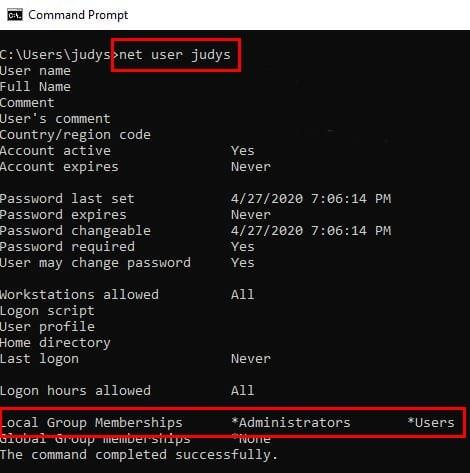
Če v razdelku Članstva v lokalnih skupinah vidite samo uporabnike, potem imate standardni uporabniški račun. Če pa vidite tako skrbnike kot uporabnike, imate skrbniške pravice.
4. Uporabite upravljanje računalnika, da preverite vrsto računa
V iskalni vrstici poiščite možnost Upravljanje računalnika. Če še ni razširjen, kliknite spustni meni Sistemska orodja . Zdaj kliknite možnost Lokalni uporabniki in skupine . Izberite vejo Uporabniki in poiščite račun, ki ga želite preveriti. Z desno tipko miške kliknite račun in izberite možnost Lastnosti .
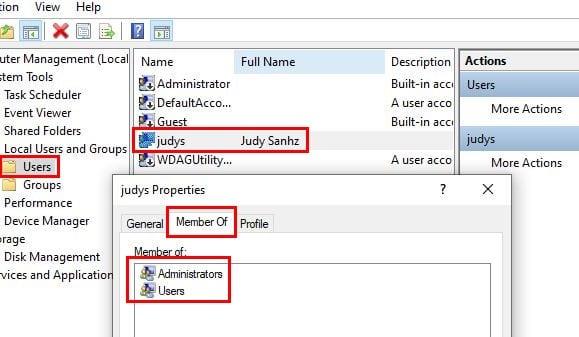
Kliknite zavihek Član in če piše tako skrbniki kot uporabniki, imate skrbniške pravice. Če piše samo uporabniki, imate standardni račun.
5. Določite vrsto računa z Windows PowerShell
Pri PowerShell so stvari nekoliko drugačne, vendar je še vedno mogoče videti, ali imate lokalni račun ali ne. Odprite PowerShell tako, da z desno tipko miške kliknete meni Start Windows in izberete tistega, ki pravi, Skrbnik.
Prvi ukaz, ki ga boste morali vnesti, je whoami in pritisnite enter. Drugi ukaz za vnos je Get-LocalUser -Name You username here | Izberite Glavni vir. Ne pozabite pritisniti enter.
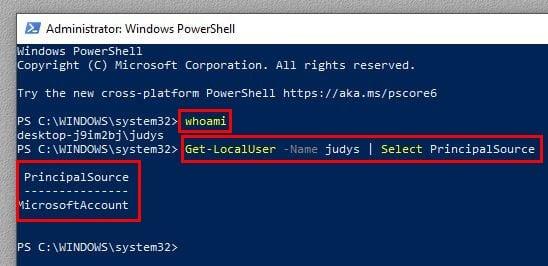
Če imate samo lokalni račun, ne bo pisalo MicrosoftAccount, pisalo bo lokalno.
6. Glejte Vrsta računa Windows z uporabo nadzorne plošče
Z iskalno vrstico poiščite možnost Nadzorna plošča in pritisnite Enter, da jo odprete. Ko je odprt, pojdite na Uporabniški računi in kliknite možnost Uporabniški računi. Dvakrat boste kliknili isto možnost. Desno od slike profila in pod e-pošto boste videli, ali je vaš račun skrbniški.
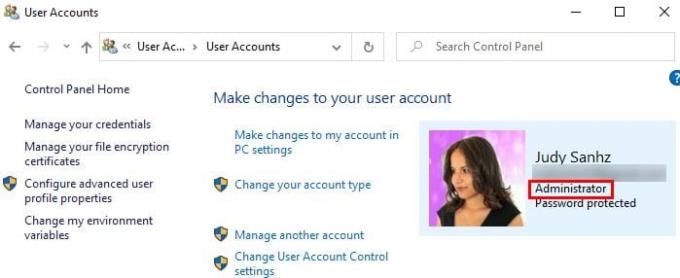
Zaključek
Za posebne naloge je nujen skrbniški račun. Zdaj lahko preverite, ali ima vaš račun dovoljenje za izvajanje teh nalog ali ne. Torej, ali je vaš račun administrativni?